|
1回顶部 如果你跟我一样,使用的是Windows桌面搜索,那么你可能也会发现,较之标准的搜索助手(Search Companion)、难以理解的XP索引服务,抑或是微软Office办公软件那恐怖的文件搜索功能,Windows桌面搜索已经有了很大的改进。 只要配置合理,桌面搜索工作起来速度更快,效率更高。我经常用它来搜索我写过的文章。去年,我曾在一篇文章中提到“尽管MSN搜索(当时就叫这个名字)‘有几个不错的地方’,但是它和XP的搜索助手一样不够简单明了,这将使它们最终被取代。”从那时起,这个MSN搜索已进行了若干改进,目前正逐步取代现有的“不中用的”XP搜索助手,目前桌面搜索更是取代了搜索助手,而我很后悔当时的批评太过严厉。 图1 桌面助手的搜索结果直观而清晰 图2 2回顶部 选择你想要编列索引的文件夹 尽管桌面搜索比较善于搜索内容关键字,但它不太善于通过文件名和存储路径来搜索文件,比如寻找系统文件或字体文件的存储位置等简单任务。与搜索助手不同,桌面搜索的目标位置是全局定义的—虽然你可以在当前文件夹或者指定的位置进行搜索,但它将只搜索那些已被编入索引的文件夹。幸运的是,当我们从文件夹或“开始”菜单命令搜索时,即使默认使用的是桌面搜索,我们仍然可以通过下方的一个选项切换到搜索助手。 如果你想将搜索助手重新设为默认搜索引擎,并将桌面搜索限制在系统托盘区的搜索桌面工具栏内,桌面搜索也可以遵从你的意图,因为它为你提供了这样的选项—只不过找到这些选项可有点难度。试着在工具栏中输入搜索词,然后按下回车键,就能打开完整的桌面搜索窗口。在工具栏的右侧,你会看到一个文件夹浏览图标,类似于在浏览器中所看到的那样。点击该图标,就会弹出有大图标或小图标(大图标给出搜索结果中的每个文件的最初几个单词)、预览窗格的位置和桌面搜索选项的菜单。 你可以在“常规”选项卡中,找到“使用搜索助手”选项。如果你选择这一项,在你每次执行搜索时,搜索助手不会切换到桌面搜索,因为这一选项不可选。转到选项中的“索引位置”,你会发现可以选择对哪些内容编制索引。如果你选择“自定义文件夹和E-mail存储位置”选项,就可以选择那些希望编制索引和搜索的文件夹,从而提高搜索结果的相关性。 灾难恢复 对于我的电脑硬盘来说,过去的一年可不太好过。在今年初,我曾使用Acronis Migrate Easy从一个坏掉的硬盘中抢救了大批数据。但到了这个月,新更换的硬盘突然无法启动Windows系统了。我试遍了通常用到的所有办法:“最后一次正确配置”、安全模式以及恢复控制台,但都不管用,甚至从XP安装盘启动同样无济于事。幸运的是,我还有一个几乎空白的硬盘驱动器,有两个NTFS分区。于是我将坏掉的硬盘断开,将另一块硬盘接到IDE 0(主IDE驱动器),然后在上面安装XP SP2。虽然我保存有备份,但某些资料却没能及时更新,比如我的Firefox浏览器书签、Thunderbird邮件,还有一些文档、图片以及其他一些数据文件。 这样就有了一个可以正常工作的Windows系统,也连入了互联网。然后我从网上下载并安装了AVG Antivirus、Mozilla Firefox和Thunderbird,接着还准备恢复我需要的那些数据。我将那个故障驱动器设为IDE 1(从IDE驱动器),然后重新连接好。猜猜接下来发生了什么?Windows 系统仍然无法启动—好像那个坏掉的硬盘给新装的系统施了诅咒,这使我开始烦躁了起来。在对BIOS进行了相关设置之后,我试着从软盘启动电脑,这时两个硬盘驱动器还都连在电脑上。通常的XP启动盘是无法访问NTFS分区的—你只能看到一条“无效磁盘”的警告。不过有不少软件能克服这一问题。NTFSDos是由Sysinternals公司开发的一个免费工具软件,我曾提到过的Filemon和Regmon也是由他们开发的,不过现在他们已经被微软公司并购了。ReadNTFS是另外一个具备此项功能的产品(同样免费),可以从www.ntfs.com/products.htm下载。该软件更容易使用,因为它具备文件夹和文件的树形浏览功能,不过我发现它的显示有点古怪。 不过这两个软件倒都能够浏览文件,而且允许将它们从NTFS分区中拷贝出来,但是只允许将文件拷贝到FAT或FAT32格式的分区内。所以我还是必须关掉电脑,将坏掉的硬盘断开,再启动进入正常工作的Windows系统中,将第二个分区重新格式化为FAT32格式,但这样操作必将破坏掉该分区上存储的所有数据。最后关闭电脑,重新连上坏掉的硬盘,然后从软盘启动。 图3 用于恢复数据的Knoppix——从左上端开始:U盘、Windows FAT32卷和NTFS卷。 3回顶部 这样做完并稍事休息后,我又遇到了第二个问题:所恢复文件原来的长文件名不见了,同时最后修改日期也变成了当前的日期和时间。虽然这并不是世界末日,但是已经够麻烦的了。 在这样的情况下,如果我们把网撒得更广一点儿—不仅仅用Windows和DOS,还采用Linux,那么效果可能会好一些。Knoppix是一个完全从CD运行的Linux系统,你可以从www.knoppix.com免费下载它的镜像文件,将其刻成光盘就可以从光盘启动—我就是这么干的。由于Knoppix内嵌USB支持功能,因此可以将文件从损坏的硬盘上拷贝到U盘上,或者按照Linux专家的建议,拷贝到正常工作的硬盘的FAT32分区上。这两种情况下,文件都保留了原来的长文件名和日期。使用Linux,也可以实现对NTFS分区的写入访问,不过我的Knoppix版本不具备这一功能,再说作为一个只会用Windows的外行,我发现Linux的那些指令着实吓人。 恢复完数据并进行了检查后,在将硬盘退还给供应商更换前(如果你确定硬盘还在保修期内的话),我还有一项任务—从这个损坏的硬盘上抹掉所有的私人数据。我需要从Windows 98的启动盘启动电脑(XP启动盘无法完成这一任务,所以千万别把任何你以为过时了的东西扔掉),我就能利用fdisk对硬盘进行分区。这意味着,将重新分区的驱动器作为从驱动器,我就可以启动进入新安装的Windows系统中,然后在Windows中轻松地将该磁盘格式化。 丢失序列号 正如我在上面写到的,有时候我们必须在一个格式化了的硬盘上重新安装Windows系统。在这种情况下,你需要两样东西:原来的安装盘和产品序列号。对于早期的Windows操作系统而言,这不是一个大问题,因为对于某些版本,你可以自己编一个有效的序列号;对于其他版本,你可以在安装前从Registry文件中找到它的序列号。但在Windows XP中, 产品序列号可不是以可读形式存储在Registry文件中。如果你把XP安装盘的盒子弄丢了,同时又没有把序列号记下来,难道这就意味着安装盘也随之报废吗?不必惊慌,我们至少有两种办法可以找到你的XP产品的序列号。Belarc Adviser (www.belarc.com/free_download.html) 以HTML格式提供关于你的电脑的各类信息。该文件可以告诉你你的电脑中所安装的所有软件和硬件的相关信息,包括产品序列号——该序列号由五组字符组成,每组五个。而Windows System Info(www.gtopala.com)使用起来会更方便些——它本身就是一个单独的可执行文件,能告诉你更多信息。在“Licenses”文件中,你可以找到Windows的序列号,而“Secrets”文件则保存着其他各种有用的数据,比如你访问过的网站的密码、文件等。System Info还有一个优势:你可以将这些信息导出为不同格式的文件。二者都免费供给私人用户使用。尽管如此,我们建议你最好还是将相关信息记录到纸上,以防发生意外事故。 图4 4回顶部 你想知道的有关电脑的所有信息 Windows的怪异角落 这里举一个奇怪的例子。有读者写信来说他惊讶地注意到,本来应该出现在“添加或删除程序”窗口内的文本标签不见了。他使用的操作系统是Windows XP(经典主题)。 图5 那些标签哪儿去了呢? 图6 哦,原来它们在这儿。 如果读者朋友努力自己解决问题,并愿意将解决办法告诉我们,我们将非常欢迎,这位来信的读者正是这样的人。原来问题出在,在“显示属性”中“外观”标签下的“高级选项”中的应用背景被设置成了白色。这样,Windows就忠实地在“添加或删除程序”的左侧在白色背景上以白色字体显示标签。将应用的背景颜色改回灰色就能解决这一问题。在XP主题下,好像不存在这个问题。 |
正在阅读:windows操作系统里的一些小工具windows操作系统里的一些小工具
2008-04-15 09:06
出处:其它网站
责任编辑:xuwei2

相关文章
windows defender 实时保护设置开启方法 【详解】
windows defender阻止弹窗关闭方法 windows defender如何阻止弹窗【详解】
windows defender卸载了恢复方法 windows defender卸载了如何恢复【详解】
windows defender威胁历史记录查看教程 【详解】
windows defender安全中心图标隐藏教程 【详解】
windows defender杀毒使用方法 windows defender杀毒怎么使用【详解】
windows defender彻底关闭方法 windows defender如何彻底关闭
windows defender永久关闭【详解】
windows defender offine使用方法【详解】
windows defender smartcreen关闭方法【详解】
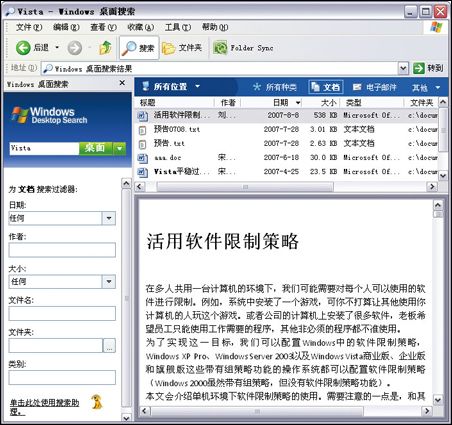

 西门子(SIEMENS)274升大容量家用三门冰箱 混冷无霜 零度保鲜 独立三循环 玻璃面板 支持国家补贴 KG28US221C
5399元
西门子(SIEMENS)274升大容量家用三门冰箱 混冷无霜 零度保鲜 独立三循环 玻璃面板 支持国家补贴 KG28US221C
5399元 苏泊尔电饭煲家用3-4-5-8个人4升电饭锅多功能一体家用蓝钻圆厚釜可做锅巴饭煲仔饭智能煮粥锅预约蒸米饭 不粘厚釜 4L 5-6人可用
329元
苏泊尔电饭煲家用3-4-5-8个人4升电饭锅多功能一体家用蓝钻圆厚釜可做锅巴饭煲仔饭智能煮粥锅预约蒸米饭 不粘厚釜 4L 5-6人可用
329元 绿联65W氮化镓充电器套装兼容45W苹果16pd多口Type-C快充头三星华为手机MacbookPro联想笔记本电脑配线
99元
绿联65W氮化镓充电器套装兼容45W苹果16pd多口Type-C快充头三星华为手机MacbookPro联想笔记本电脑配线
99元 KZ Castor双子座有线耳机入耳式双单元HM曲线发烧HiFi耳返耳麦
88元
KZ Castor双子座有线耳机入耳式双单元HM曲线发烧HiFi耳返耳麦
88元 格兰仕(Galanz)【国家补贴】电烤箱 家用 40L大容量 上下独立控温 多层烤位 机械操控 烘培炉灯多功能 K42 经典黑 40L 黑色
260.9元
格兰仕(Galanz)【国家补贴】电烤箱 家用 40L大容量 上下独立控温 多层烤位 机械操控 烘培炉灯多功能 K42 经典黑 40L 黑色
260.9元 漫步者(EDIFIER)M25 一体式电脑音响 家用桌面台式机笔记本音箱 蓝牙5.3 黑色 520情人节礼物
109元
漫步者(EDIFIER)M25 一体式电脑音响 家用桌面台式机笔记本音箱 蓝牙5.3 黑色 520情人节礼物
109元












